विंडोज 10 में एक सेटिंग है जिससे आप छुप सकते हैंटास्कबार जब इसका उपयोग नहीं किया जा रहा है। जब यह सेटिंग सक्षम हो जाती है, तो टास्कबार तब तक छिपा रहता है जब तक आप अपने माउस कर्सर को उस क्षेत्र पर नहीं ले जाते हैं, जहां यह सामान्य रूप से होता है। यह थोड़ी देरी के बाद यह सुनिश्चित करता है कि यह गलती से 'फिर से प्रकट नहीं होता है जब आपको इसकी आवश्यकता नहीं है। अधिकांश उपयोगकर्ताओं के लिए, यह एक सेटिंग पर्याप्त है, यदि आपको टास्कबार दिखाई देने / गायब होने पर अधिक नियंत्रण की आवश्यकता है, तो आप कीबोर्ड शॉर्टकट के साथ टास्कबार को टॉगल करने के लिए एक ऑटोहॉट स्क्रिप्ट का उपयोग कर सकते हैं।
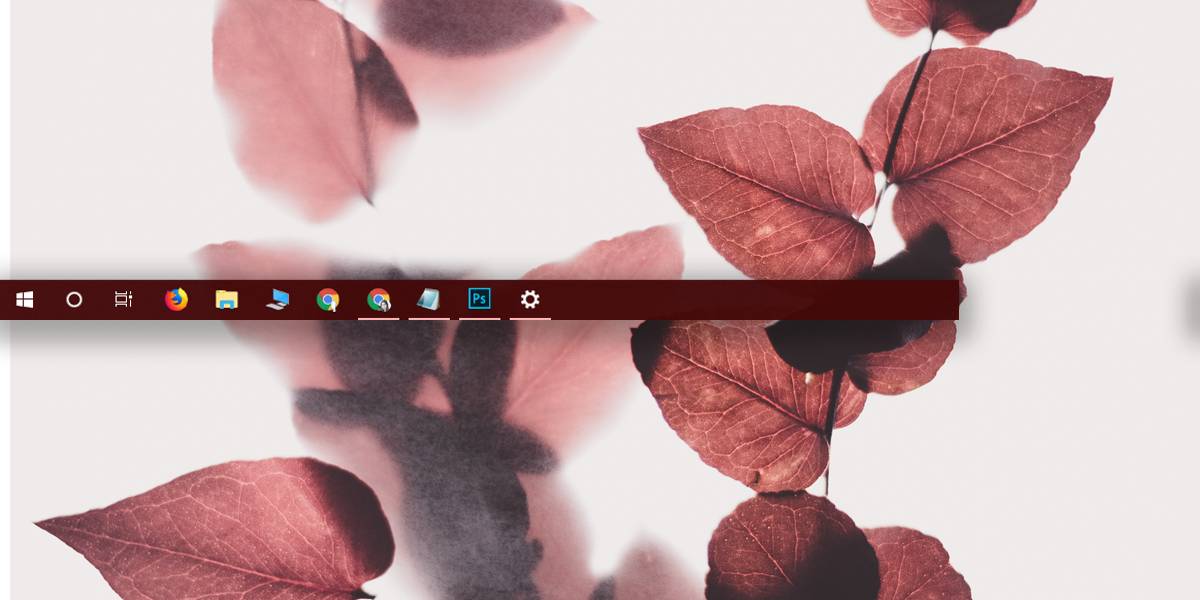
AutoHotkey
चूंकि हम AHK स्क्रिप्ट का उपयोग कर रहे हैं, इसलिए आपको अपने सिस्टम पर AutoHotKey ऐप इंस्टॉल करना होगा। यह डाउनलोड करने के लिए स्वतंत्र है और इसे स्थापित करने में बहुत कम समय और प्रयास लगता है।
टास्कबार स्क्रिप्ट को टॉगल करें
एक नया नोटपैड फ़ाइल खोलें और उसमें निम्नलिखित पेस्ट करें। इसे एक नाम के साथ सहेजें जो आपको बताता है कि स्क्रिप्ट क्या है, और इसे AHK एक्सटेंशन के साथ सहेजें।
यह स्क्रिप्ट आपको स्पेसबार + टी कीबोर्ड शॉर्टकट के साथ टास्कबार को चालू करने देती है।
VarSetCapacity(APPBARDATA, A_PtrSize=4 ? 36:48)
Space & t::
NumPut(DllCall("Shell32SHAppBarMessage", "UInt", 4 ; ABM_GETSTATE
, "Ptr", &APPBARDATA
, "Int")
? 2:1, APPBARDATA, A_PtrSize=4 ? 32:40) ; 2 - ABS_ALWAYSONTOP, 1 - ABS_AUTOHIDE
, DllCall("Shell32SHAppBarMessage", "UInt", 10 ; ABM_SETSTATE
, "Ptr", &APPBARDATA)
KeyWait, % A_ThisHotkey
Return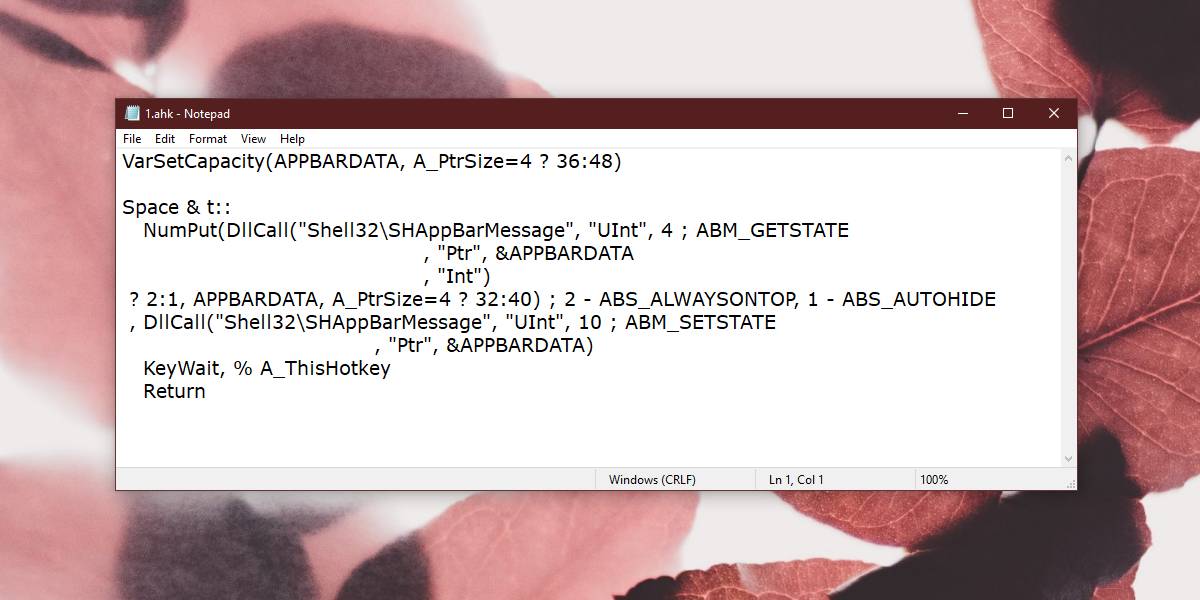
यदि आप चाहें, तो आप कीबोर्ड शॉर्टकट को बदल सकते हैं जो टास्कबार को चालू करने के लिए उपयोग किया जाता है। आपको ऐसा करने के लिए स्क्रिप्ट को संपादित करना होगा। विशेष रूप से, यह वह पंक्ति है जिसे आपको संपादित करने की आवश्यकता है;
Space & t::
दो बृहदान्त्र संकेतों से पहले सब कुछ हैकीबोर्ड शॉर्टकट स्क्रिप्ट चलाने के लिए उपयोग किया जाता है। कुछ मामलों में, आपको कीबोर्ड शॉर्टकट सेट करने के तरीके के बारे में पढ़ना होगा। स्पेस बार के साथ, आपको केवल स्पेस दर्ज करने की आवश्यकता है, लेकिन Ctrl संशोधक कुंजी के लिए, आपको ^ प्रतीक का उपयोग करना होगा। व्यापक दस्तावेज उपलब्ध है इसलिए यह बहुत समस्या नहीं होगी।
स्क्रिप्ट, और AutoHotKey बिल्कुल चलना चाहिएजब भी आप चाहें तो टास्कबार को चालू करने में सक्षम होने के लिए कई बार। यह सुनिश्चित करना आपके ऊपर है कि स्क्रिप्ट के लिए आपके द्वारा सेट किया गया कीबोर्ड शॉर्टकट अन्य ऐप्स के साथ क्लैश नहीं करता है। स्पेस + टी कीबोर्ड शॉर्टकट एक सुरक्षित है लेकिन आप इसे संपादित कर सकते हैं यदि यह आपको सूट नहीं करता है।
यदि आप इस स्क्रिप्ट का उपयोग कर रहे हैं, तो हम दृढ़ता सेआपको सलाह देता है कि सेटिंग ऐप से टास्कबार को हमेशा 'शो' करें। सेटिंग्स ऐप खोलें और सेटिंग्स के निजीकरण समूह पर जाएं। वहां एक समर्पित टास्कबार टैब है जहां आप टास्कबार को हमेशा दृश्यमान रहने के लिए सेट कर सकते हैं।













टिप्पणियाँ